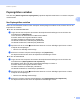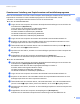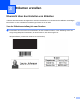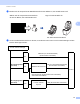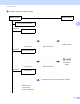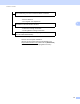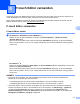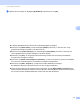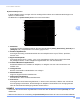Software User's Guide
Table Of Contents
- SOFTWARE-HANDBUCH Etikettendrucker der TD-Serie
- Einführung
- Inhaltsverzeichnis
- 1 P-touch Editor und P-touch Update Software installieren und deinstallieren
- 2 Etiketten anpassen
- 3 Etiketten erstellen
- 4 P-touch Editor verwenden
- 5 P-touch Transfer Manager und P-touch Library verwenden
- P-touch Transfer Manager verwenden
- Etikettenvorlagen zum P-touch Transfer Manager übertragen
- P-touch Transfer Manager starten
- Vorlagen oder andere Daten über USB vom Computer zum Drucker übertragen
- Vorlagen über ein Netzwerk auf einen Drucker übertragen (nur TD-2120N/2130N/4100N)
- Im Drucker gespeicherte Vorlagen und andere Daten sichern
- Alle Druckerdaten löschen
- P-touch Library verwenden
- P-touch Transfer Manager verwenden
- 6 Etikettenvorlagen mit P-touch Transfer Express übertragen
- P-touch Transfer Express vorbereiten
- Etikettenvorlagen zum P-touch Transfer Manager übertragen
- Etikettenvorlage als Transfer Package-Datei (.pdz) speichern
- Transfer Package-Datei (.pdz) und P-touch Transfer Express an den Benutzer verteilen
- Die Transfer Package-Datei (.pdz) an den Brother-Drucker übertragen
- 7 Liste der Etikettenvorlagen drucken
- 8 Etiketten mithilfe von P-touch Template drucken
- 9 P-touch Editor aktualisieren (alle Modelle)/Firmware aktualisieren (nur TD-2020/2120N/2130N)
- 10 Etiketten auf mehreren Druckern ausdrucken
- A Anhang
Etiketten anpassen
8
2
Gemeinsame Verteilung von Papierformaten und Installationsprogramm
2
Wenn der Druckertreiber noch nicht auf dem Computer des Empfängers installiert wurde, werden die
Papierformate zusammen mit dem Installationsprogramm für den Druckertreiber verteilt.
„TD-XXXX“ in den folgenden Schritten bezieht sich auf Ihr Druckermodell.
Für den TD-2020/2120N/2130N
a Legen Sie auf dem Computer des Senders die Papierformateinstellungen fest und klicken Sie
anschließend auf [Exportieren].
Lesen Sie dazu die Informationen im Benutzerhandbuch.
Daraufhin werden die folgenden Dateien erstellt:
TD-2020: bst202ed.txt, bst202ed.ptd, pdt3335.bin
TD-2120N: bst212ed.txt, bst212ed.ptd, pdt3535.bin
TD-2130N: bst213ed.txt, bst213ed.ptd, pdt3635.bin
b Legen Sie auf dem Computer des Senders die CD-ROM in das CD-ROM-Laufwerk ein.
c Kopieren Sie den Ordner unter CD-ROM-Laufwerk:\Ihre Sprache\Drivers\TD-2000 an einen
beliebigen Speicherort auf dem Computer des Senders.
d Überschreiben Sie den Inhalt der Ordner unter TD-2000\Drivers\custom (in Schritt c kopiert)
mit den drei in Schritt a erstellten Dateien.
e Speichern Sie den Ordner „TD-2000“ an einem beliebigen Speicherort auf dem Computer des
Empfängers.
f Doppelklicken Sie auf dem Computer des Empfängers auf [Setup.exe].
Schließen Sie die Installation entsprechend den Anweisungen auf dem Bildschirm ab.
Für den TD-4000/4100N
a Legen Sie auf dem Computer des Senders die Papierformateinstellungen fest und klicken Sie
anschließend auf [Papiergrößen-Liste exportieren].
Einzelheiten finden Sie unter Neue Papiergröße hinzufügen auf Seite 3.
Daraufhin werden die folgenden Dateien erstellt:
TD-4000: bst40ed.txt, bst40ed.ptd, pdt3135.bin
TD-4100N: bst41Ned.txt, bst41Ned.ptd, pdt3235.bin
b Legen Sie auf dem Computer des Senders die CD-ROM in das CD-ROM-Laufwerk ein.
c Kopieren Sie den Ordner unter CD-ROM-Laufwerk:\Ihre Sprache\Drivers\TD-XXXX an einen
beliebigen Speicherort auf dem Computer des Senders.
d Überschreiben Sie den Inhalt der Ordner „TD-XXXX\x64\custom“ und „TD-XXXX\x86\custom“
(die Sie in Schritt c kopiert haben) mit den drei Dateien, die in Schritt a angelegt wurden.
e Speichern Sie den Ordner „TD-XXXX“ an einem beliebigen Speicherort auf dem Computer des
Empfängers.
f Doppelklicken Sie auf dem Computer des Empfängers auf [Dsetuph.exe].
Schließen Sie die Installation entsprechend den Anweisungen auf dem Bildschirm ab.